"Tenho um telefone Android e prefiro jogar jogos para celular, como Clash of Clans, recentemente descobri que meu smartphone ficou cada vez mais lento, meus amigos sugerem que eu deveria liberar armazenamento interno, mas como mover aplicativos para Cartão SD no Android? Por favor, ajude. "
É verdade que o nosso smartphone quase poderia fazer todas as tarefas em nossa vida diária e trabalho; no entanto, a maioria dos recursos é oferecida pelos aplicativos. Embora alguns telefones Android high-end tenham expandido o armazenamento interno até 64GB, aparentemente não é suficiente.
Além disso, economizar muitos dados na memória diminuiria o desempenho. A solução alternativa é mover aplicativos Android para o cartão SD. Neste tutorial, mostraremos o guia prático em detalhes.
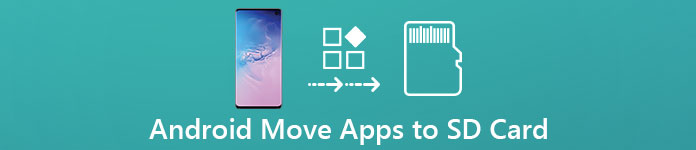
- Parte 1: Mova os aplicativos Android para o cartão SD com armazenamento interno
- Parte 2: Mover aplicativos do Android para o cartão SD com o Gerenciador de aplicativos
Parte 1: Mova os aplicativos Android para o cartão SD com armazenamento interno
Primeiro de tudo, a maioria dos fabricantes permitem aos usuários estender armazenamento interno por microSD, por exemplo, o Samsung Galaxy S8 é capaz de estender até 256GB. Mas isso não significa que você pode instalar aplicativos diretamente no cartão SD. Existe um recurso chamado Adoptable ou Flex Storage no Android.
O Google introduziu pela primeira vez esse recurso no Android 4.0. Ele permite que os usuários mudem um cartão SD para uma parte do armazenamento interno e ajudem o Android a mover o aplicativo para o cartão SD. Infelizmente, nem todas as marcas de smartphone suportam esse recurso. Por exemplo, a Samsung e a LG a removeram, em parte devido a considerações de segurança. E você tem que preparar um cartão SD rápido para garantir as experiências.
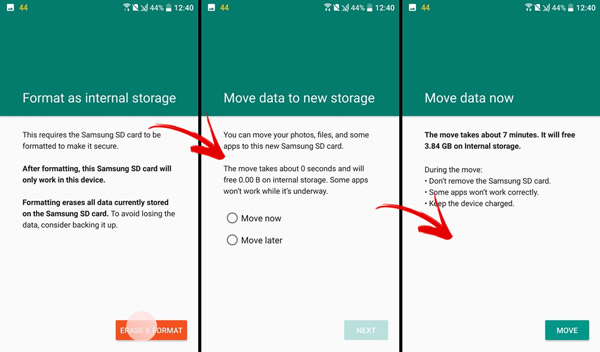
Como mover aplicativos Android para o cartão SD com armazenamento interno
Passo 1. Insira o cartão SD no seu telefone Android, abra o aplicativo Configurações do Android na bandeja do aplicativo e vá para a tela "Armazenamento".
Passo 2. Selecione seu cartão SD na tela e abra o botão “menu”, que geralmente fica localizado no canto superior direito.
Passo 3. Toque em "Configurações de armazenamento" ou opção semelhante na barra de menu e selecione "Formatar como interno" ou "Usar como armazenamento interno".
Em seguida, clique em "Apagar e Formatar" para excluir os dados atuais do cartão SD. Se for avisado que o cartão SD está muito lento, é melhor trocar por um cartão rápido, caso contrário, o desempenho será péssimo.
Passo 4. Quando terminar, será necessário mover os aplicativos agora, siga a assistência na tela para mover os aplicativos Android para o cartão SD e toque em "Concluído" para confirmar.
Nota: Como você pode ver, desta forma irá apagar os dados existentes no seu cartão SD, então você deve fazer o backup antes de executar o formato. Além disso, lembre-se de que, depois de retirar o cartão SD do smartphone, a função será encerrada e os aplicativos no cartão SD não poderão mais ser abertos.
Parte 2: Mover aplicativos do Android para o cartão SD com o Gerenciador de aplicativos
Não se preocupe! Mesmo que você não formate o cartão SD para armazenamento interno, ainda é possível fazer o Android mover aplicativos para o cartão SD. Alguns aplicativos são desenvolvidos para oferecer suporte ao armazenamento em cartão SD. Assim, você pode movê-los do Android para o cartão SD diretamente.
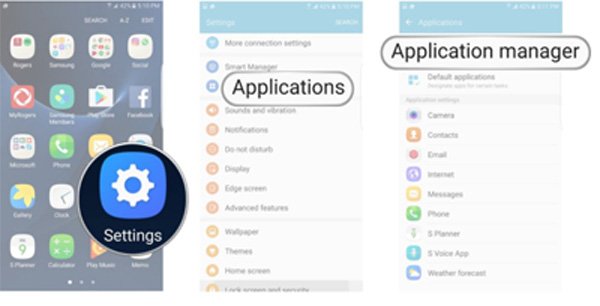
Como mover aplicativos do Android para o cartão SD com o Gerenciador de aplicativos
Passo 1. Certifique-se de que há um cartão SD rápido em seu smartphone e inicie o aplicativo Configurações na gaveta de aplicativos. Vá para "Gerenciador de aplicativos / Aplicativos" e encontre um aplicativo que deseja mover para o cartão SD e toque nele.
Passo 2. Escolha a opção "Armazenamento" e você encontrará o botão "Alterar". Caso contrário, significa que o aplicativo não oferece suporte a armazenamentos, exceto a memória interna. Toque no botão Alterar e selecione seu cartão SD na caixa de diálogo de opções pop-up.
Dica: em alguns telefones Android, o recurso de troca de armazenamento é chamado de "Mover para o cartão SD". Depois de tocar nele, o aplicativo irá para o cartão SD imediatamente.
Passo 3. Finalmente, toque em Mover ou opção semelhante para confirmar as alterações. Em seguida, você pode repetir as operações em outros aplicativos desejados para salvá-los no cartão SD. A qualquer momento quando você quiser restaurar os aplicativos de volta para a memória interna, basta tocar no botão "Alterar" no gerenciador de aplicativos.
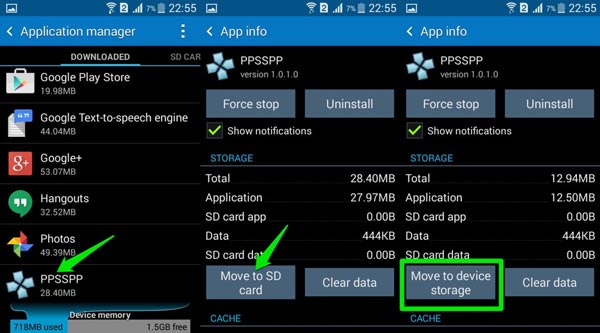
Nota: De acordo com nossa pesquisa, este caminho é viável para a maioria dos aplicativos de entretenimento e pequenos jogos, mas não para alguns jogos grandes que precisam salvar e comunicar dados no armazenamento interno.
Além disso, muito parecido com o primeiro método, o modelo do seu cartão SD decide o desempenho dos aplicativos e suas experiências.
recomendar: Transferência Telefônica Apeaksoft
A solução alternativa para mover aplicativos Android para o cartão SD e liberar o armazenamento interno é mover alguns arquivos de um telefone Android para outro, especialmente considerando que mais e mais pessoas são usuários de vários dispositivos. Deste ponto, recomendamos a Apeaksoft Transferência telefônica. Seus principais recursos incluem:
1. Transferência ao clicar. Ele tem a capacidade de transferir dados do telefone Android para o iOS ou outro dispositivo Android.
2. Movimento sem perdas. O Phone Transfer não cobre ou danifica os dados existentes nos telefones de origem e de destino, o que é melhor do que os aplicativos de movimento do Android para o cartão SD.
3. Mantenha as condições originais. É capaz de extrair dados de um telefone Android e salvá-los em outro dispositivo móvel em formatos e qualidade originais.
4. Mais rápido e seguro. Ele depende de cabos USB para transferir dados entre o Android e outros smartphones, o que é muito mais rápido e seguro.
5. Suportar uma ampla gama de tipos de dados. O Phone Transfer funciona para vídeos, fotos, contatos, músicas, notas de voz e outros documentos.
6. Maior compatibilidade. Este aplicativo de transferência de telefone é compatível com todos os dispositivos Android lançados pela Samsung, HTC, Moto, Sony, Google, Huawei, Xiaomi e iPhone 15/14/13/12/11, etc.
Em suma, é a melhor maneira de liberar o armazenamento interno em telefones Android.

Conclusão:
Com base nas introduções acima, você pode entender que como mover aplicativos Android para o cartão SD. O recurso Adoptual e o Gerenciador de aplicativos não exigem que você instale aplicativos de terceiros no Android para mover aplicativos para o cartão SD. Eles estão disponíveis para vários telefones Android e aplicativos móveis. Você pode escolher qualquer um de acordo com suas situações.
Por outro lado, também compartilhamos uma solução alternativa para mover aplicativos Android para o cartão SD, o Apeaksoft Phone Transfer. Desejamos que nossos guias e sugestões sejam úteis para você.








